Apprenez à utiliser les stations et les interfaces, à exécuter des applications et à créer différentes versions d'applications.
From r283 onwards, display devices are renamed interfaces.
Dans cet article, vous apprendrez:* Comment et quand créer et affecter des stations et des interfaces* Quand tester les applications en mode développeur ou avec le lecteur Tulip* Comment publier une application et créer des versions d'application* L'importance de recueillir des commentaires et d'itérer les applications
Stations
Une station est l'entité virtuelle où un travail ou un processus est effectué. Chaque instance doit disposer d'une station pour pouvoir fonctionner. Les stations doivent imiter les stations réelles de l'atelier afin que vous puissiez disposer d'un environnement prêt à la production pour exécuter vos applications.
Les instances peuvent utiliser jusqu'à 10 000 stations.
Nommez les stations de manière à ce qu'elles correspondent au travail ou à l'opération qui se déroule dans la station physique.
Exemples : essais, ligne d'assemblage, pulvérisateur d'eau.
Pour en savoir plus sur les stations , cliquez ici.
Interfaces
Les interfaces sont les dispositifs physiques utilisés pour exécuter une application. Chaque station doit être associée à une interface dans une proportion de 1:1.
Nommez les interfaces en fonction du dispositif physique.
Exemple - Numéro de série - Étiquette de l'appareil
Pour en savoir plus sur les interfaces , cliquez ici.
Les interfaces sont séparées des stations afin que vous puissiez facilement changer d'interface si nécessaire, par exemple si un dispositif cesse de fonctionner.
L'illustration ci-dessous montre la relation entre les bancs opérationnels avec les appareils, l'interface 1:1 avec les stations et l'application fonctionnant sur l'interface.

Une station physique peut avoir plus d'une interface, par exemple un tableau de bons de travail sur une interface et des instructions d'assemblage sur une autre interface. Toutefois, ces deux interfaces nécessitent des stations distinctes pour le travail effectué.
Affectation d'une application à une station
L'affectation d'applications à une station doit d'abord se faire au niveau du groupe de stations, le cas échéant. Cela permet de s'assurer que les stations liées à un processus spécifique utilisent toutes la même application et la même version.
Stations should always be assigned to the most recent published version of an app, unless the station is for a developer. Make sure you pay attention to the version of the app, and update the assigned app version whenever needed.
Pour attribuer une application à une station :
- Accédez à la page des stations en survolant l'onglet Atelier dans la barre de navigation supérieure.
- Sélectionnez la station que vous souhaitez utiliser et cliquez sur Modifier à côté des affectations de station.
- Cliquez sur le menu déroulant Ajouter une application et sélectionnez l'application que vous souhaitez attribuer dans la liste.
- Cliquez sur Enregistrer.
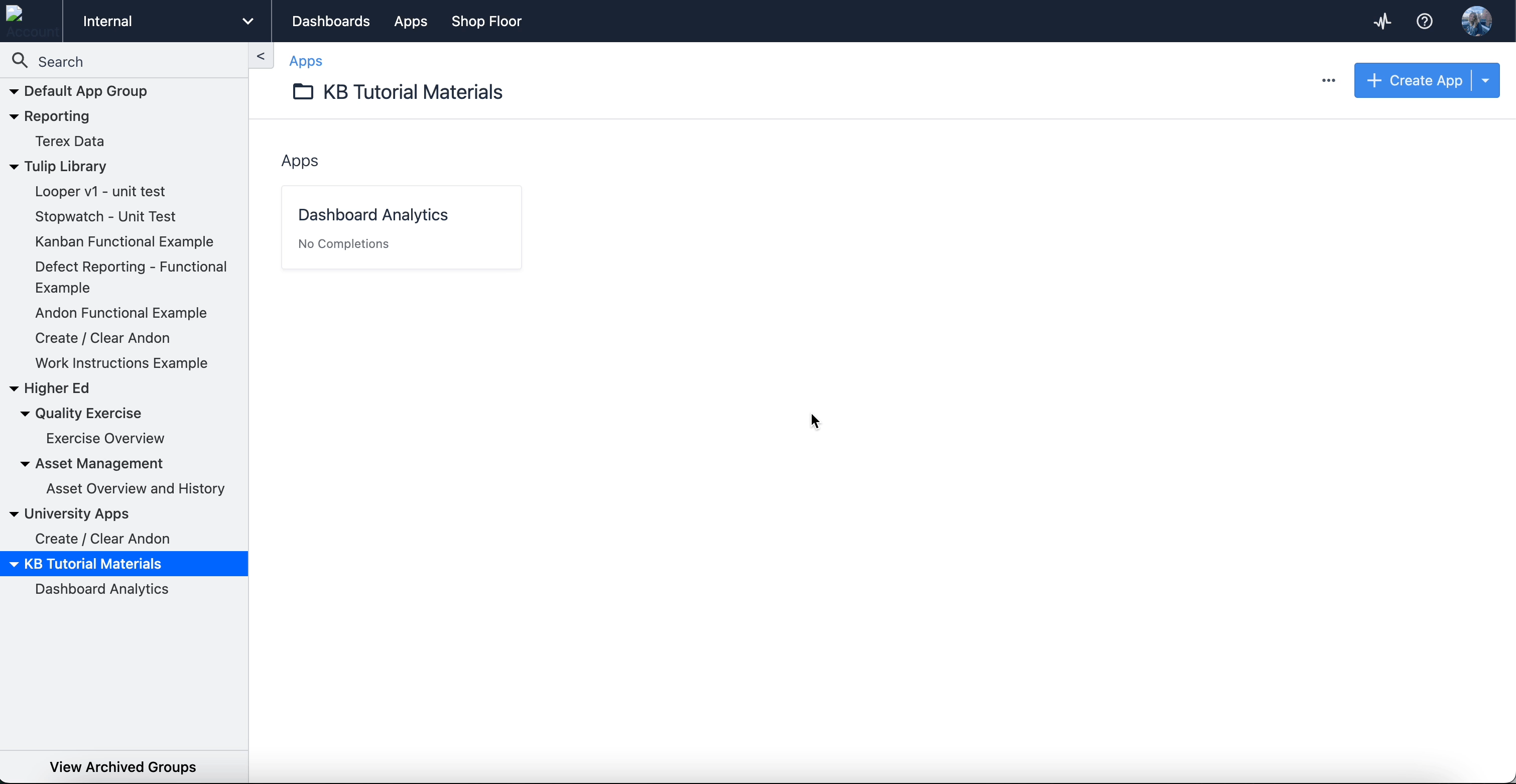
Only users with station management permissions can assign apps to a stations. Learn more here.
Publier une application
Le cycle de vie d'une application comporte généralement 2 à 4 phases, en fonction de la complexité de votre processus :
- Développement
- Les modifications peuvent être apportées librement et de manière flexible par les utilisateurs disposant des autorisations adéquates.
- Approbation en cours [facultatif]
- Dans cette phase, les approbateurs peuvent examiner et tester les applications.
- En attente de publication [facultatif]
- Au cours de cette phase, les applications peuvent être utilisées à des fins de formation et être mises à disposition en vue de leur publication.
- Publié
- Dans la plupart des cas, il s'agit des versions utilisées dans l'atelier.
Pour en savoir plus sur le processus de publication des applications , cliquez ici.
Lorsque vous publiez une application à partir de sa première phase de développement, vous avez créé une version de l'application.
Une version publiée est une copie immuable de la version de développement au moment de la publication. Chaque fois que vous modifiez une application après sa publication, vous travaillez sur une nouvelle version.
Pour savoir comment publier une application , cliquez ici.
Versions de l'application
Lorsque vous créez votre application, il existe deux versions différentes : une version de développement et une version publiée. Une version de développement est une itération de l'application qui n'a pas encore été mise à la disposition du public, tandis qu'une version publiée a été publiée et est prête à être utilisée par les utilisateurs.
Les versions de développement des applications sont utiles pour apporter des modifications à une version déjà publiée. Les utilisateurs peuvent toujours utiliser la version publiée de l'application pendant que les développeurs travaillent sur les modifications. Vos données restent dans le même état lorsque vous publiez une nouvelle version de l'application, en reprenant les données de la version précédente.
Tester les applications en mode développeur
Lorsque vous créez une application, il est essentiel d'en tester les fonctionnalités pour s'assurer que les boutons, les widgets, les étapes et les autres éléments fonctionnent comme prévu. C'est là que le mode développeur devient essentiel pour les tests.
Developer Mode is meant to run in Google Chrome.
Le mode développeur est une fenêtre séparée de l'éditeur d'application qui vous permet d'utiliser votre application sans affecter son utilisation en production. Cela signifie que les informations que vous saisissez ne seront pas écrites dans les tables, les compléments ou les connecteurs. Les tables sont reproduites telles qu'elles sont au départ lorsque vous ouvrez le mode développeur. Aucune modification apportée aux données ne sera répercutée dans les enregistrements réels de l'application.
Le mode développeur est utile pour donner des informations de débogage sur les actifs et les fonctions de votre application afin de s'assurer que votre logique fonctionne correctement. Vous pouvez rapidement diagnostiquer les problèmes et comprendre les erreurs qui nécessitent une attention particulière. Lorsque vous testez en mode développeur, vous avez également accès aux variables et aux espaces réservés des enregistrements qui sont utilisés à chaque étape.
Aggregations currently aren’t supported in Developer Mode.
Pour entrer dans le mode développeur, cliquez sur le bouton Test situé en haut à droite des pages App Info et App Editor. Une nouvelle fenêtre s'ouvre et montre votre application en mode développeur.
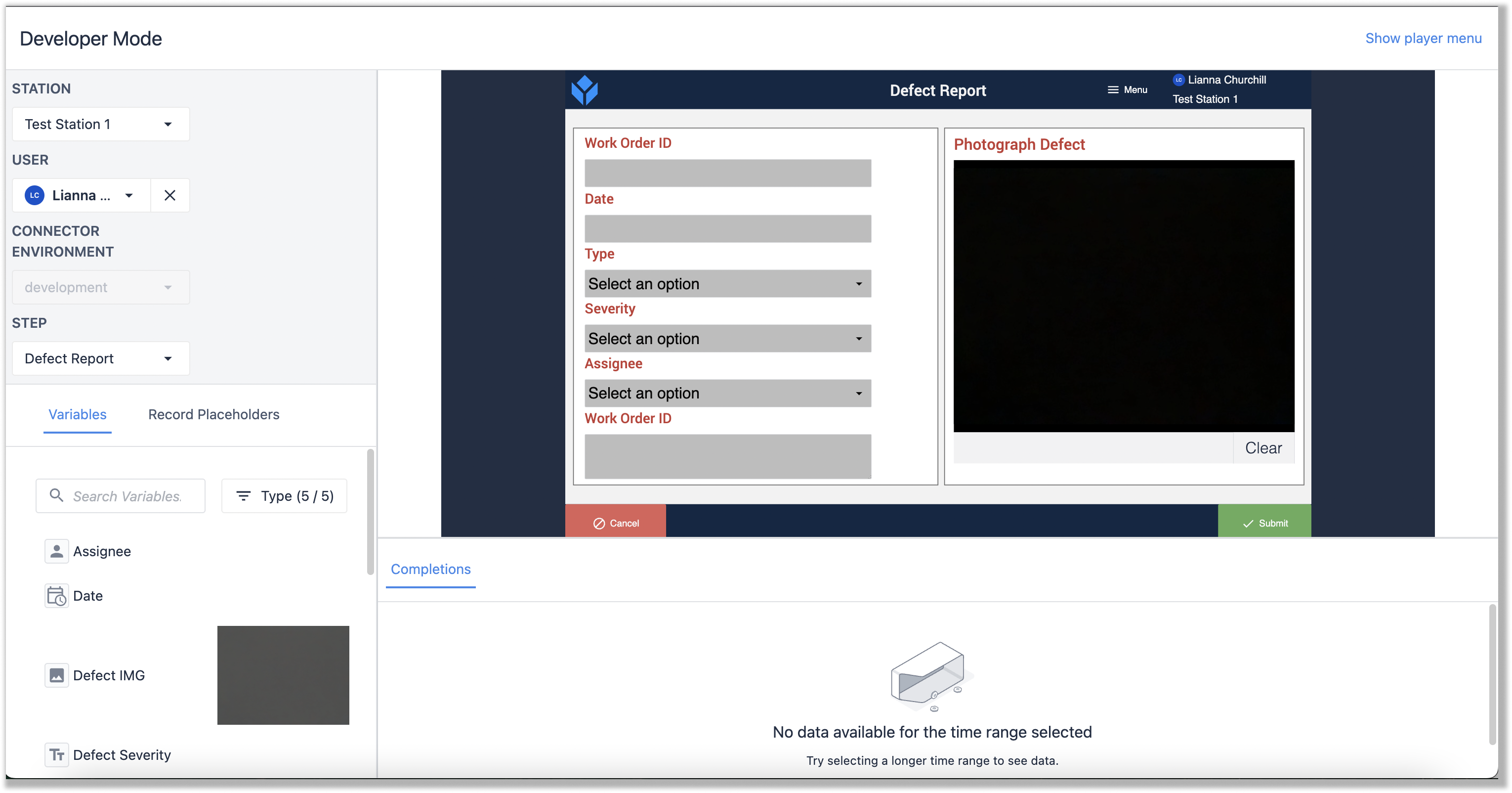
Pour en savoir plus sur les fonctionnalités disponibles en mode développeur , cliquez ici.
Exécuter des applications dans le lecteur Tulip
Le lecteur Tulip est conçu pour exécuter vos applications et passer de l'une à l'autre sans effort. Dans le lecteur Tulip, vous vivez exactement ce que font vos utilisateurs, avec la possibilité d'appeler des fonctions de connecteur, d'écrire dans des tableaux et de communiquer avec des machines externes.
Le Tulip Player est une application externe qui exécute vos applications, vous permettant de passer d'une application à l'autre sous votre instance. L'exécution des applications à travers le Tulip Player doit être faite lorsque l'application est prête à être utilisée.
Avant d'exécuter une application dans le lecteur, vous devez télécharger le Tulip Player, ce que vous pouvez faire ici : Télécharger le Tulip Player.
Pour ouvrir une application dans le Tulip Player, cliquez sur le bouton Run dans le coin supérieur droit des écrans App Info et App Editor (à côté du bouton Test ). Le lecteur Tulip s'ouvre et vous pouvez commencer à exécuter votre application.
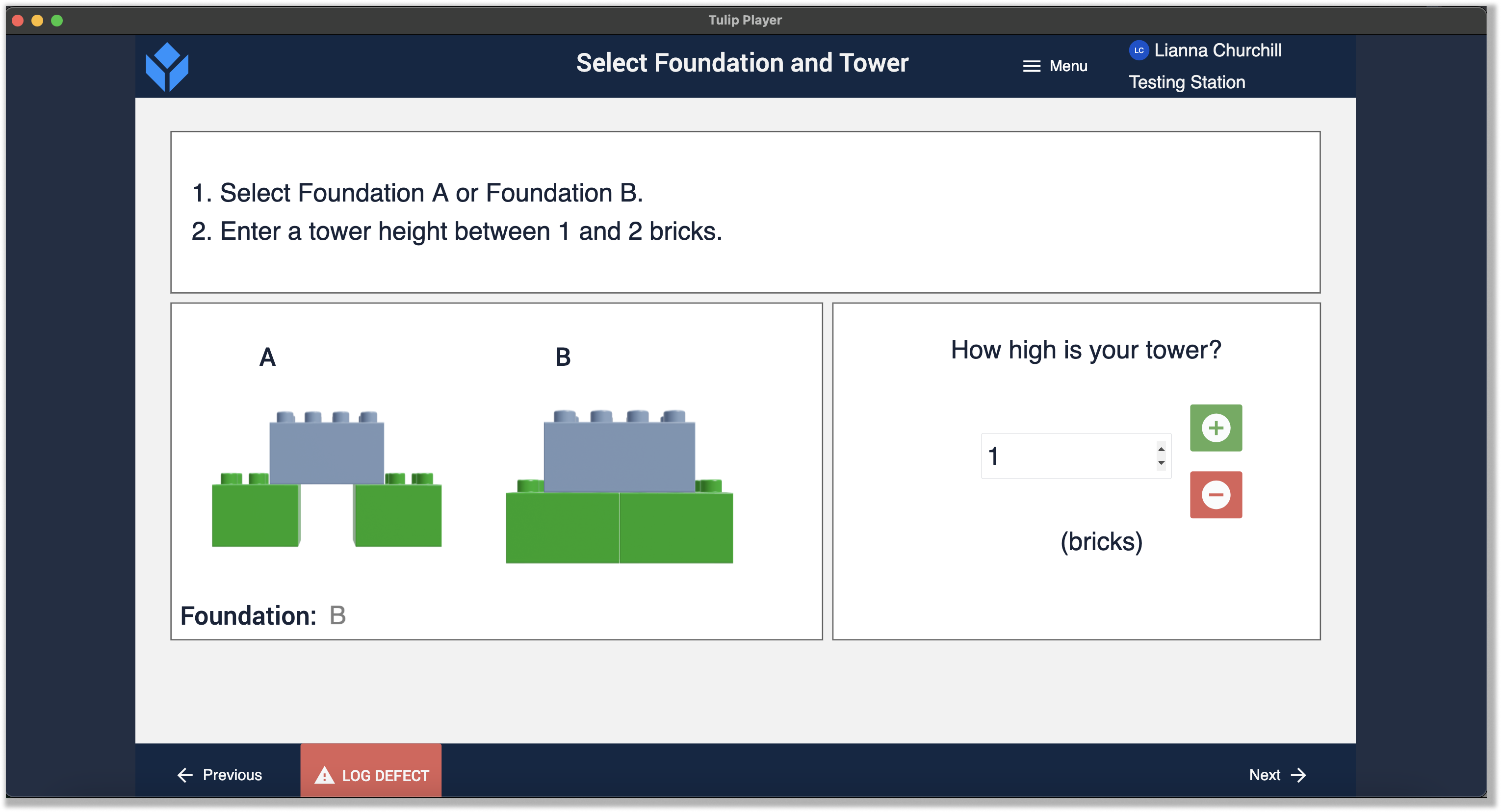
Pour en savoir plus sur les tests d'applications dans le lecteur Tulip , cliquez ici.
Améliorer et faire évoluer les applications
Les améliorations apportées aux versions de l'application doivent être basées sur le retour d'information des opérations et des utilisateurs de l'application, et guidées par les indicateurs clés de performance et les objectifs que vous avez définis dans le processus de développement de l'application.
Pour recueillir des commentaires, effectuez des tests de convivialité peu après qu'une opération a commencé à utiliser l'application. Ces tests peuvent consister à observer la convivialité de l'application pour relever les points de confusion, les difficultés, les erreurs ou les flux de travail excessifs. Ces observations permettent d'apporter les modifications nécessaires à l'application.
Pour en savoir plus sur les tests de convivialité , cliquez ici.
Prochaines étapes
Vous voulez aller plus loin ? Consultez ces articles connexes pour approfondir ce que vous avez appris:* Créer et gérer des versions d'application* Intro : Gestion des utilisateurs* Intro : Configurer votre instance Tulip
Vous avez trouvé ce que vous cherchiez ?
Vous pouvez également vous rendre sur community.tulip.co pour poser votre question ou voir si d'autres ont rencontré une question similaire !
